Hvordan udpakkes gadenummer fra adressen i Excel?
I mange tilfælde er du nødt til at udtrække vejnummer fra adresse til et eller andet formål. I denne artikel lærer du, hvordan du udtrækker vejnummer fra adresse i Excel med detaljer.
Uddrag gadenummer fra adressen i Excel
Uddrag gadenummer fra adressen i Excel
Hvis du antager, at du har en adresse placeret i celle A2, for at udtrække gadenummer fra adressecellen i Excel, skal du gøre følgende.
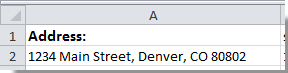
1. Vælg en tom celle ved siden af adressecellen.
2. Der er tre formler, du kan bruge til at udtrække vejnummer fra adresse. Kopier og indsæt en af nedenstående formler til Formel Bar, og tryk derefter på Indtast nøgle.
Formel 1: =HVIS(FEJL(VÆRDI(VENSTRE(A2,1;2))),"",VENSTRE(A2,FIND(" ",A1)-XNUMX))
Formel 2. =HVIS(ER TAL(VÆRDI(VENSTRE(A2,1))),VÆRDI(VENSTRE(A2,FIND(" ",A2)-1)),"")
Formel 3. =VENSTRE(A2;FIND(" ";A2,1;XNUMX))
Så får du vejnummeret i den valgte celle. Se skærmbillede:

Hvis der er en liste over adresser, der skal udtrækkes gadenumrene fra, skal du bare trække udfyldningshåndtaget ned til det område, du har brug for.
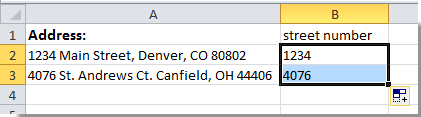
Uddrag nemt e-mail-domæne fra e-mail-adresse i Excel:
Med Kutools til Excel's Uddrag tekst værktøj, kan du nemt udtrække e-mail-domæne fra e-mailadresse eller udtrække tekst mellem to symboler fra celler i Excel. Se skærmbillede: Download og prøv det nu! 30 dages gratis spor

Relateret artikel:
Bedste kontorproduktivitetsværktøjer
Overlad dine Excel-færdigheder med Kutools til Excel, og oplev effektivitet som aldrig før. Kutools til Excel tilbyder over 300 avancerede funktioner for at øge produktiviteten og spare tid. Klik her for at få den funktion, du har mest brug for...

Fanen Office bringer en grænseflade til et kontor med Office, og gør dit arbejde meget lettere
- Aktiver redigering og læsning af faner i Word, Excel, PowerPoint, Publisher, Access, Visio og Project.
- Åbn og opret flere dokumenter i nye faner i det samme vindue snarere end i nye vinduer.
- Øger din produktivitet med 50 % og reducerer hundredvis af museklik for dig hver dag!

